Виджеты для Samsung Smart TV: рекомендации по установке
Вы знали, что виджеты для Samsung Smart TV могут заметно упростить вам не только просмотр телевидения, но и всю жизнь в целом? Они позволяют смотреть погоду, прямо на стартовом экране, читать почту и даже отвечать на письма. Наверняка вы слышали о возможности, но думали, что виджеты ограничиваются лишь банальным временем на экране телевизора. Это абсолютно не так. Смотреть новинки кино и видео на мировой площадке, лишь малая часть всех функций. К слову, с помощью них можно даже в игры поиграть. Заманчиво? Еще бы. Делается это всего за 7 минут.

Виджеты для Samsung Smart TV: что это?
Виджеты для Самсунг Смарт ТВ выполняют разнообразные функции, которые находятся в пределах их возможностей. Делятся на: простые задачи (погода, показ времени на дисплее) и сложные (окно чата, приложение для просмотра фильмов). Их цель — максимально облегчить условия использования ТВ, путем предоставления конкретных действий. Например, авторизация в системе, быстрый доступ к любому приложению или меню. Также, есть специальный виджет для виртуальной клавиатуры, который транслируется на экране, закрывая почти половину нижней части экрана. Чтобы им пользоваться, понадобится пульт ДУ.
Виды виджетов
Как уже упоминалось в начале, виджеты обладают куда более широким спектром возможностей, чем время или погода на главном экране. Лучшие виджеты для Samsung Smart TV — это именно те программы, предоставляющие максимальный комфорт при просмотре телевизора пользователю. Они подразделяются на следующие функциональные типы:
- площадки, через которые можно заказывать видео по запросу. На английском звучит как VOD (Video on Demand) — видео по запросу;
- сервисы для услуг IPTV (просмотр телевидения и видеоконтента в режиме онлайн. Чтобы пользоваться виджетом, нужно загрузить плейлисты с каналами. Есть как платные сервисы, так и бесплатные);
- любые виды информационных источников. Начиная с новостных, заканчивая погодными;
- игры и приложения с развлекательным контекстом;
- обучающие сайты. Например, по изучению иностранных языков;
- сервисы, дающие возможность смотреть фильмы в формате 3D с высоким разрешением 4K;
- социальные сети: Твиттер, ВКонтакте, Фейсбук, Ютуб и пр.;
- приложения для голосовых и видео звонков. Теперь, вы сможете звонить родным и близким через телевизор, видя их через большой экран.
И это далеко не весь перечень приложений. Куда больше вы найдете сами, разобравшись с принципами установки и работой виджетов.
Установка виджетов Samsung Smart TV
Установка виджетов на Samsung Smart TV не ограничивается единственным способом. Есть два варианта: скачать с официального магазина Самсунг и через флешку и компьютер. Остановимся на этом чуть-чуть поподробнее.
С использованием флешки
Стоит сказать сразу, что это будут неофициальные виджеты. То есть они не являются продуктом от магазина приложений — Samsung Apps. Это ни в коем случае не значит, что они небезопасны и неудобны в использовании. Напротив, как показывает практика, люди, пользующиеся сторонними программами, отмечают удобство в управлении, безопасность и легкость в установке.
Для установки виджетов, вам понадобится пустая флешка. Если флешка не пуста, необходимо позаботиться о сохранении данных на другом носителе, поскольку все данные будут удалены.
Описанный ниже способ подходит только для телевизоров Samsung 6 и B серий.
С совместимостью разобрались, перейдем к процессу скачивания и установки:
- Отформатируйте флешку.
Для этого вставьте накопитель в компьютер и перейдите в раздел «Этот/Мой компьютер».
- Перейдите на название флешки нажмите правой кнопкой мыши выберите «Форматировать» — «Файловая система» — FAT32
- Нажмите на кнопку «Начать» и подождите пока закончится операция по форматированию носителя.
- По завершению удаления, создайте папку на накопителе и назовите ее «userwidget». В ней будут храниться все виджеты, которые вы установите свой Смарт телевизор.
- Скачав необходимую программу, не разархивируйте ее в папке «userwidget». Переместите их в данную папку и все.
- Выключите телевизор и вставьте флеш-карту.
Ничего устанавливать не надо. Она проходит автоматически.
- Включите ТВ и проверьте меню приложений — в нем должен появиться ваш виджет.
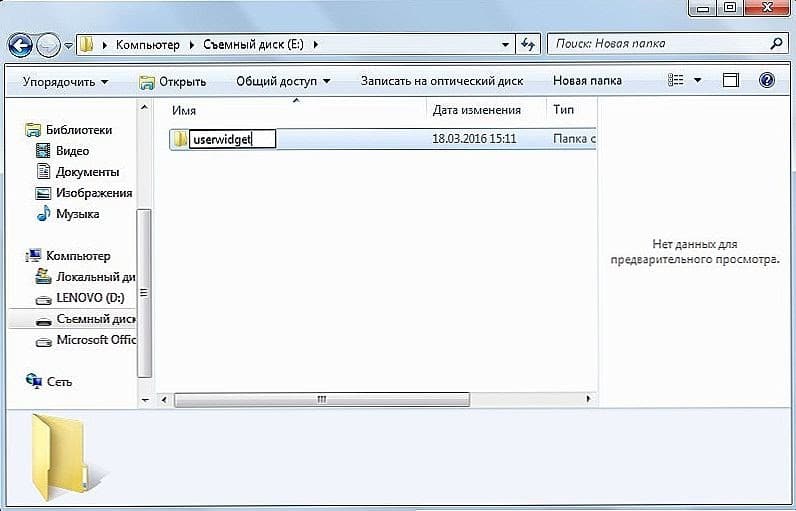
Пользоваться программой, загруженной сторонним способом, можно только со вставленной флешкой в гнездо телевизора.
Теперь давайте разберемся с конкретными моделями телевизоров.
Установка виджетов на телевизор Samsung
Теперь рассмотрим персональную установку виджетов для каждого типа телевизора по IP адресу. Здесь также будет использоваться накопитель.
Серии B и C
Важно! Установка подобным образом приведет к удалению всех приложений, обладающие пометкой «user». Запомните, а лучше запишите, какие вы устанавливали программы, чтобы потому быстро их восстановить.
Для начала нужно зарегистрировать пользователя и назвать его «Develop»:
- Кликните на «Internet TV».
- Зайдите в параметры.
- Зарегистрируйте пользователя и выберите тип «Develop».

Теперь начнем устанавливать виджеты:
- Перезагрузите телевизор.
- Кликните на «Internet TV», а затем на «А».
- Выберите созданную учетную запись и введите пароль, чтобы войти.
- Откройте меню и перейдите в параметры виджета.
- Выбрав пункт «Developer», выберите в нем «IP Address setup».
- Чтобы продолжить, нужно знать IP-адрес. Ничего страшного, если вы его не знаете — введите этот 5.45.116.112 и нажмите «Сохранить».
- Вернитесь в уже известное меню «Developer» и выберите «Synchronize user applications». Чтобы подтвердить свои действия, кликните на «ОК».
Серия D
Здесь также необходимо зарегистрировать новую учетную запись. Для этого возьмите пульт для телевизора и нажмите кнопку «Smart Hub», а затем «А» для входа в меню. Процесс создания учетной записи аналогичен с телевизорами, модели B и C. Посмотреть ее вы можете чуть выше.
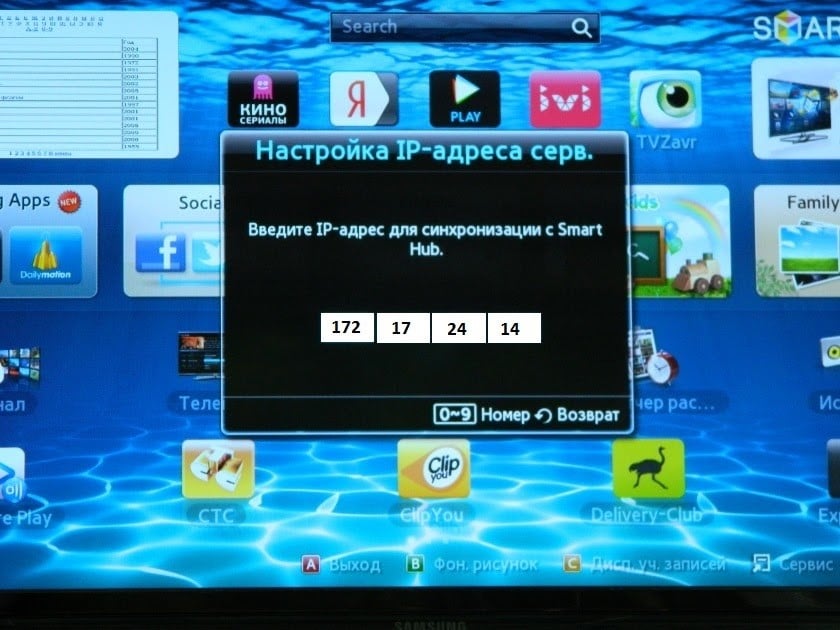
В установку виджетов входят следующие действия:
- Нажмите кнопку «D».
- Откройте раздел «Developer».
- Выбрав строчку «Server IP», на экране появится небольшое окошко. Напишите в 5.45.116.112 .
- Чтобы сохранить все введенные данные, потребуется нажать кнопку «Synchronise» (Синхронизация). Затем на вашем устройстве автоматически появится виджет «nStreamLMOD» и «OVP».
- Закройте параметры и откройте стартовый экран меню. На пульте ДУ кликните на клавишу «А», чтобы выйти из аккаунта.
- Из Смарт TV нужно выйти и зайти.
Те виджеты, которые вы устанавливали, будут отображаться внизу списка.
Серия E
Чтобы зарегистрироваться, нажмите на кнопку «Смарт Хаб», затем на клавишу «А». На дисплее телевизора появится «Учетная запись Samsung». Напишите develop и запишите (или сфоткайте) пароль, который ТВ сам создаст для аккаунта. С полученными данными для входа, нажмите «Вход» и можно начинать устанавливать виджеты:
- Войдите в учетную запись при помощи данных, которые вы регистрировали выше.
- Откройте пункт «Сервис», используя кнопку «Tools» («Инструменты») на пульте.
- Зайдите в настройки и выберите строчку «Разработка».
- Вас интересует «IP-адрес». Задайте в пустой строке адрес — 5.45.116.112 .
- В разделе «Разработка» нужно обновить приложения. Делается это при помощи нажатия кнопки «Синхронизация приложений пользователя».

Все. Виджеты должны появится в меню приложений.
Серия F
Начнем с создания новой учетной записи:
- Нажмите на кнопку «Menu» (либо «Misk»).
- Откройте пункт «Функции Smart».
- Зайдите в аккаунт, путем выбора его из списка.
- В строчке «Электронная почта» введите develop. Пароль — sso1029dev! . Нажмите «Вход», чтобы покинуть меню.
Чтобы каждый раз не повторять подобную операцию, рядом с «Запомнить пароль» установите галочку.
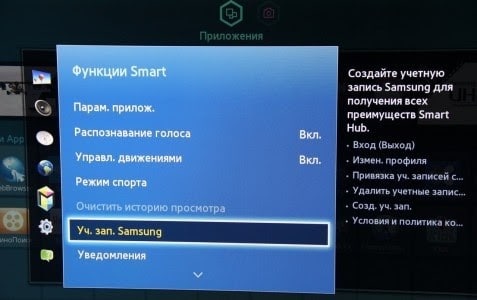
Установка виджетов проходит следующим образом:
- Используя кнопку на пульте ДУ «Smart Hub», зайдите в дополнительные приложения.
- В настройках системы выберите «IP Settings».
- В свободной строчке напишите IP адрес — 5.45.116.112
- Для нормальной работы, понадобится обновить перечень приложений. Делается это посредством нажатия на «Start App Sync».
- Перезагрузите ТВ, чтобы виджеты стали доступны к использованию.
Серия H
Здесь регистрация нового пользователя не требуется:
- Зайдите в Смарт Хаб и выберите раздел «Samsung Account».
- В открывшемся меню кликните на «Log in», а после на «Sign in».
- Появилось окошко. Введите в нем логин — develop . Пароль ввода не требует. Поставьте галочку и выберите «Sign in».
- Опять зайдите в Smart Hub, но теперь возьмите пульт и зажмите центр ее крестовины. Держать нужно до того момента, пока на дисплее не появится меню с синхронизацией.
- Выберите «IP Setting» и напишите IP-адрес ( 5.45.116.112 ). Учтите, что подтверждение абсолютно каждой группы цифр, подкрепляется нажатием на центр крестовины.
- Опять откройте меню синхронизации, путем нажатия крестовины. Зайдите в «Start User App Sync».
- Здесь нужно согласиться на установку пользовательских приложений. Это даст возможность установить приложения на стартовую страницу Смарт Хаба. Понять, что установка окончена, можно по соответствующим стрелочкам на экране.
- Пользоваться виджетами можно после перезапуска Smart Hub.
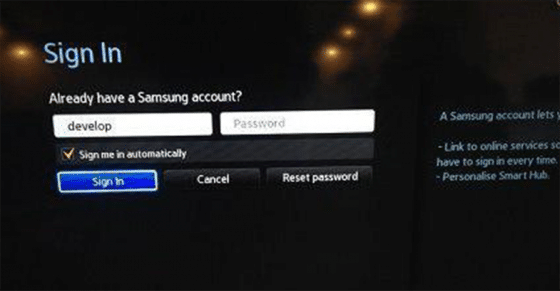
Серия J
В телевизорах данной серии установка виджетов возможна только из Galaxy Apps Обладатели данной серии телевизоров в сторонней установке не нуждаются: зайдите в «Galaxy Apps» и скачайте необходимые приложения.
Почему виджет не устанавливается: Решение
Причины по котором виджет не устанавливается разнообразны. Зачастую исходят они из-за:
- неполадки в загрузке;
- процесс установка прервался;
- виджет не открывается, при клике на него.
Впрочем, описать проблемы можно одним предложением — виджет не работает. Попробовать устранить проблемы можно:
- возможно, дело в соединении с Сетью;
Проверьте, есть ли подключение к сети. При необходимости попробуйте заново подключить Smart TV к интернету. Возможно, на линии ведутся технические работы, от чего Интернет не работает.
- нестабильное соединение по беспроводной сети;
Попробуйте подключиться напрямую через роутер, используя кабель RJ45.
- приложение загружено с нелицензионных источников.
ТОП-5 виджетов для Samsung Smart TV
С технической частью покончено. Теперь разберем виджеты для Samsung Smart TV 2019, которые однозначно заслуживают вашего внимания.
Смотрешка
Отличный вариант в дополнение к цифровому телевидению. Обладают библиотекой в 200 каналов, которые можно смотреть в любое время, главное, чтобы было подключение к Интернету. Имеет полезные функции, в виде паузы и перемотки эфира. Приятным бонусом для новых владельцев станет бесплатная подписка, сроком на 30 дней.
Стрим интерактив
Аналогично «Смотрешка». Также можно смотреть фильмы, сериалы, так как есть большая коллекция. И что самое удивительное — все это бесплатно. Большим плюсом стала функция управления просмотром: можно вернуться к пропущенной передаче, фильму или серии сериала, если не успели вовремя. Скачать можно в Samsung Apps и Play Market.
YouTube
Наверное самый лучший виджет для Смарт ТВ. Море бесплатного контента в хорошем качестве — HD и FullHD разрешениях. На Ютубе даже загружают некоторые телевизионные передачи из официальных источников. Также, можно смотреть онлайн трансляции. Синхронизируется с телефоном и компьютером, что позволяет отложить интересный ролик, чтобы позже посмотреть на большом экране. Узнайте, как установить YouTube на Смарт ТВ, кликнув по ссылке.
Ivi
Популярный сервис в России для просмотра фильмов и сериалов. Большая коллекция кино на самый разный вкус. Немало фильмов от российского и зарубежного производителя с бесплатным доступом. Подписка, которая открывает доступ ко всей фильмотеке, стоит 399 руб./месяц. Тарифов нету — цена едина. Для новых пользователей предоставляется акция, в виде 14 дней за 1 ₽.
Tvigle.ru
Еще один популярный способ смотреть телевидение онлайн. Доступно много русских и зарубежных сериалов. Бесплатный сервис, поэтому новинки кино там не транслируются. Есть еще один небольшой минус у бесплатного просмотра — время от времени, в течение просмотра будут показываться небольшие вставки с рекламой. Но все же лучше, чем 10-минутные вставки по телевидению.
Игры на Samsung Smart TV
Они есть, но это не PlayerUnknown’s Battlegrounds на максимальных настройках. «Внутренности» ТВ пока не позволяют установить требовательные игры. Нетребовательные аркады пойдут в самый раз. Но кто знает, может быть через пару лет Смарт ТВ совсем заменит Sony Playstation?
Список рейтинговых приложений, на которые также стоит обратить внимание
Сюда войдут программы, которые помогают справляться с ежедневными делами, не прибегая к другим гаджетам. Например:
- Skype;
- AccuWeather (погода);
- Google Maps (онлайн карта мира);
- ForkPlayer (позволяет искать фильмы, сериалы, да и любой видеоматериал для онлайн просмотра. Также присутствует поддержка аудио составляющих. Даже петь под караоке можно);
- Соц. сети — Twitter, Facebook;
- Яндекс.
Смарт ТВ больше, чем просто просмотр телевидения. Возможностей у него гораздо больше, чем кажется на первый взгляд. Главное, внимательно подойдите к установке виджетов — не важно, через магазин приложений или другим способом.
Установка приложений на Samsung Smart TV A, T, R, N, M, Q, K и J серии под управлением Tizen OS
В данной статья рассмотрим установку с помощью новой среды разработки Tizen Studio, предыдущая статья с Tizen SDK устарела, так как её удалили с официального сайта. Данный способ установки подходит для любого устройства с Tizen OS, Samsung Smart TV A/Q(2021), T/Q(2020), R/Q (2019), N/Q (2018), M/Q (2017), K (2016) и J (2015) серий. На J серии по прежнему после перезапуска телевизора приложение удаляется.
Установка и настройка Tizen SDK
В первую очередь скачаем и установим всё нужное на компьютер. Скачиваем и устанавливаем Java , после него скачиваем Tizen Studio with IDE installer . Обязательно скачивайте подходящие по разрядности к вашей Windows, 32 bit — X86 или 64 bit — X64.
Запускаем скаченный установщик Tizen Studio, соглашаемся с лицензией, при необходимости меняем путь установки и нажимаем Istall. После завершения установки нажимаем Finish. Запустится Package Manager, если этого не произошло то заходим в папку которую установили tizen-studio\package-manager и запускаем package-manager.exe или PackageManagerV2.jar.
После завершения установки нажимаем Finish. Запустится Package Manager, если этого не произошло то заходим в папку которую установили tizen-studio\package-manager и запускаем package-manager.exe или PackageManagerV2.jar.
Нажимаем install напротив Tizen SDK tools.

Далее нажимаем на вкладку Extension SDK и нажимаем install напротив Extras.

Пока скачиваются и устанавливаются пакеты Tizen Studio переходим на сайт Samsung и регистрируемся.
После регистрации узнаем IP адрес компьютера. Заходим в Центр управления сетями и общим доступом — Подключение по локальной сети (либо wi-fi) — Сведения — Ваш адрес будет в строке IPv4.

Переходим к телевизору. Заходим в Smart Hub, далее в раздел Приложения и по очередности нажимаем цифры на пульте 1-2-3-4-5. В появившемся окне выбираем ON и нажимаем Enter, в пустое поле вводим IP адрес компьютера и затем нажимаем на OK.

После этого телевизор попросит перезапустится. Для более точного результата выключите его с пульта и выдерните вилку из розетки на секунд 30.
Включаем его и опять заходим в Приложения, должна появиться надпись Developer Mode.

Входим на телевизоре в свой ранее созданный аккаунт на сайте Самсунг. Нажимаем на значок плюса и вводим свои данные.

Теперь узнаём IP адрес телевизора, нажимаем кнопку Menu и заходим Сеть — Состояние сети, выбираем Настройки IP и видим адрес.

Возвращаемся к компьютеру, ждём пока закончится установка Tizen Studio и запускаем его, находится он в папке в которую вы устанавливали, tizen-studio/ide/TizenStudio.exe.
После его загрузки нажимаем на значок Подключение ТВ, нажимаем на Плюс, вводим произвольное Name, IP телевизора который узнали ранее и нажимаем Add.

Нажимаем переключатель.

Создание сертификатов автора и дистрибьютора
Заходим в Tools — Certificate Manager.

Далее нажимаем на значок Плюса.

Выбираем Tizen.

Вводим произвольное имя сертификата.

Ничего не меняя нажимаем Next.

Далее вводим произвольные данные.

Ничего не меняя нажимаем Finish и OK.


Создание сертификатов автора и дистрибьютора. Способ №2
Заходим в Tools — Certificate Manager.

Далее нажимаем на значок Плюса.

Выбираем Samsung.

Ставим галочку на TV и нажимаем Next.

Вводим произвольное название сертификата.


Вводим произвольные Author name и Password, запомните их или запишите, возможно понадобится в будущем. После нажатия Next появится окно с просьбой войти в свой аккаунт, нажимаем OK.

Вводим данные аккаунта, который ранее создали на сайте Samsung.

После удачного входа просто нажимаем Next.

Ещё раз Next.

Далее вводим Password, можно такой же как ранее создавали, всё остальное оставляем как есть.

Если всё сделали правильно появится окно с сообщением о создании сертификатов. Обязательно сохраните в другом месте сертификаты, возможно получить их можно только один раз на телевизор, папка с сертификатами находится в Диск:\Users\Имя пользователя\SamsungCertificate.

Создание проекта в Tizen Studio и установка приложений в телевизор
Нажимаем на значок создания проекта, выбираем Template и нажимаем.

В Custom выбираем TV-samsung v3.0 или TV-samsung v4.0, в зависимости от того какой у вас доступен, нажимаем Next.

Web Application.

Basic Project.

Вводим произвольное Project name и нажимаем Finish.

Скачиваем и распаковываем приложение для Tizen TV GetsTV или Другие. Открываем архив с файлами приложения и перетаскиваем в проект, соглашаемся со всем.

Далее нажимаем правой кнопкой по названию проекта и выбираем Run As — 1 Tizen Web Application. Если всё сделали правильно приложение запустится на телевизоре.
Что такое система Tizen и почему Samsung ее использует?




Так, для сборки и отладки можно использовать Tizen Studio – софт имеет широкий набор инструментов для этих целей и сегодня является главной средой разработки. Инсталляция и настройка ПО происходит в несколько этапов.
Установка Tizen Studio
Для работы потребуется скачать дистрибутив и поставить необходимый софт на ПК. Установка пакетов Tizen Studio и программного комплекса Java на Windows 7/10 выполняется с учётом разрядности ОС (32 bit – X86/64 bit – X64). Узнать количество битов Виндовс, установленной на вашем устройстве, можно, например, если нажать на «Мой (Этот) компьютер» ПКМ – Свойства.

Чтобы установить Тайзен Студио, поочерёдно выполняем следующие действия:
- Устанавливаем актуальную версию программной среды Java.
- Качаем Tizen Studio, инсталлируем, приняв условия лицензионного соглашения и, если требуется, изменив путь установки.
- После успешной инсталляции ПО откроется Package Manager (если инструмент не запустился, идём в каталог с установленным софтом tizen-studio\package-manager и открываем его вручную с экзешника);
- В Менеджере пакетов Тизен Студио на вкладке «Main SDK» также устанавливаем модуль «Tizen SDK tools» путём нажатия «Install» напротив названия, после чего идём на вкладку «Extension SDK» и инсталлируем Extras. Подтверждаем инсталляцию.



Телевизоры Samsung на Tizen OS: что мы потеряли?
Tizen OS – это платформа с открытым исходным кодом, наследница MeeGo и Bada. Она стала основой для всех смарт-телевизоров Samsung, начиная с 2020 года. На ней построен весь интерфейс и приложения в новых моделях.
Компания потихоньку внедряет Tizen и на других устройствах: смартфонах, бытовой технике и так далее. Новая ОС по задумке имеет более гибкие возможности, чем ее предшественники, и компания пророчит ей большое будущее в «интернете вещей».
Чтобы наглядно увидеть работу Tizen, смотрите наше ознакомительное видео:
Если видео по какой-то причине не воспроизводится, всегда можно посмотреть ролик на нашем YouTube-канале.
Сравниваем приложения
Важный момент: на обоих телевизорах самая свежая прошивка и каталог приложений
- На первый взгляд, различий между Smart Hub 2014 года и 2015-го не так уж много. Но, подсчитав общее количество виджетов в каждой категории, мы пришли к неутешительному выводу: на данный момент ассортимент приложений в Tizen серьезно уступает прошлой платформе Samsung Smart TV.
- Мы насчитали 122 русскоязычных приложения на телевизоре Samsung 2014 года и 61 приложение на телевизоре Samsung 2020 года с системой Tizen. С переходом на новую платформу общее число снизилось ровно вдвое.
- С самого начала мы обратили внимание на то, что в Tizen стало меньше предустановленных приложений «из коробки». А еще любопытно, что в новых телевизорах меньше доступной памяти, и системой Tizen занято уже 2,34 Гб против 343,04 Мб на прошлой платформе.
Итак, первая категория – «Видео». Сюда относятся приложения из разряда «видео-по-запросу» (онлайн-кинотеатры), «вслед за эфиром» (приложения телеканалов), клиенты IPTV от разных провайдеров и так далее. Для телевизора видеосервисы – самая важная категория, именно тут вы будете смотреть любимые фильмы, сериалы и передачи.
| Приложения «Видео» | ||
| Модель | Samsung Smart TV (2014 г.) | Samsung Tizen OS (2015 г.) |
| YouTube | + | + |
| Vimeo | + | + |
| Okko Фильмы | + | — |
| Okko ТВ | + | + |
| ivi.ru | + | + |
| ivi.ru для детей | + | + |
| Амедиатека HD | + | + |
| Аййо HD | + | — |
| Zoomby | + | + |
| Megogo | + | + |
| Tvigle | + | + |
| TVZavr | + | — |
| Лайк-ТВ | + | + |
| Первый канал | + | + |
| Дождь | + | + |
| ТВ Центр | + | — |
| Домашний | + | + |
| СТС | + | + |
| Русская музыка | + | + |
| Муз-ТВ | + | — |
| Шансон ТВ | + | + |
| БСТ-Медиа | + | + |
| Nemo TV | + | + |
| КХЛ | + | + |
| 2×2 | + | — |
| 2KOM | + | — |
| Инетком.ТВ | + | + |
| СмотрЁшка | + | + |
| ZOOM TV | + | + |
| TVBREAK | + | + |
| MAXIM TV | + | + |
| NextTV | + | + |
| Peers.TV | + | + |
| Televizor | + | + |
| Надежда ТВ | + | + |
| Бонус-ТВ | + | + |
| ClipYou | + | + |
| Games-TV | + | + |
| Vidimax | + | + |
| SISZTV | + | + |
| 360 Подмосковье | + | + |
| Ред Медиа | + | + |
| Банки.ру | + | + |
| Видеоморе | + | + |
| Перец | + | + |
| MasterKARAOKE | + | + |
| Чаггингтон | + | + |
| Фитнес, йога и танцы | + | + |
| Охотник и рыболов | + | + |
| Летняя олимпиада | + | + |
| Russia.Ru | + | + |
| Путешествия | + | + |
| molodejj.tv | + | + |
| Фиксики | + | + |
| 12 Канал Омск | + | — |
| AirWire Player | + | — |
| Hairstyles | + | — |
| Impuls TV | + | — |
| Ижком ТВ | + | — |
| LanTa | + | — |
| macroscop | + | — |
| Make-up | + | — |
| Max-tv Player | + | — |
| MegaFon.TV | + | — |
| OttPlayer | + | — |
| Phunkt | + | — |
| Powernet TV | + | — |
| Rutube | + | — |
| Skynet_tv | + | — |
| TV1000play | + | — |
| TVzor | + | — |
| ViNTERA.TV | + | + |
| WiFire TV | + | — |
| Zabava | + | — |
| Автошоу.ТВ | + | — |
| Артист ТВ | + | — |
| Больше ТВ | + | — |
| Волшебный мир Winx | + | — |
| Как выбрать вино | + | — |
| Как завязать платок | + | — |
| Как завязать галстук | + | — |
| LookFirst Кинотеатр | + | — |
| Маникюр | + | — |
| Маша и Медведь | + | — |
| Мир 24 | + | — |
| МТС ТВ | + | — |
| Педикюр | + | — |
| Пятница | + | — |
| Смена | + | — |
| Советы адвоката | + | — |
| Союз | + | — |
| СТРК HD | + | — |
| Уроки рисования | + | — |
| Уроки самообороны | + | — |
| Фитнес дома | + | — |
| Итого | 95 | 48 |
Как видно, на прошлогодней платформе Smart TV в категории «Видео» доступно 95 виджетов, а на Tizen – лишь 48. При этом многие крупные сервисы не успели мигрировать на новую платформу.
Взять, например, сервис Okko Фильмы – в прошлом году его выручка в 2 раза превысила выручку iTunes в России.
Этот крупнейший сервис, наполненный актуальными фильмами в хорошем качестве, пока что недоступен владельцам Samsung Smart TV 2015 года.
Следующая категория – «Спорт». Она заметно скромнее, и это неудивительно. Расклад по русскоязычным приложениям здесь следующий:
| Приложения «Спорт» | ||
| Модель | Samsung Smart TV (2014 г.) | Samsung Tizen OS (2015 г.) |
| Sportbox.ru | + | — |
| Спорт-экспресс | + | + |
| Fightclub | + | + |
| Итого | 3 | 2 |
В данном случае на новую платформу не успел мигрировать лишь сервис Sportbox.ru, хотя в прошлом году именно они поддерживали запуск телевизоров Samsung фирменным приложением. Достаточно полезный сервис, надо сказать.
Идем дальше. В категории «Стиль» собраны все так называемые “lifestyle”-приложения: кулинарные советы, путешествия и так далее.
| Приложения «Стиль» | ||
| Модель | Samsung Smart TV (2014 г.) | Samsung Tizen OS (2015 г.) |
| Smart Повар | + | + |
| VISA QIWI Wallet | + | — |
| Госуслуги г. Москвы | + | — |
| Египет | + | — |
| Салаты | + | — |
| Слушай! | + | + |
| ТВ Друг | + | — |
| Телемагазин | + | — |
| Фильмоскоп | + | — |
| Чат | + | — |
| Яндекс.фотки | + | + |
| Итого | 11 | 3 |
В этой категории платформа Tizen не досчиталась платежного клиента VISA QIWI Wallet, а также официального приложения московского портала «Госуслуги».
Регистрация аккаунта Samsung и определение IP-адреса компьютера

Следующий этап предполагает регистрацию учётной записи Самсунг. Если ранее аккаунт был создан, пропускаем этот шаг. Для регистрации необходимо перейти на сайт Samsung и, согласившись с условиями использования сервиса, заполнить стандартную регистрационную форму с указанием адреса электронной почты и данных авторизации.
После этого нам понадобится выяснить IP-адрес сетевой карты ПК. Чтобы это осуществить, следует перейти из трея, поисковой строки или Панели управления в «Центр управления сетями и общим доступом», где нужно выбрать «Подключение по локальной сети» (или Wi-fi) и «Сведения», где в строчке IPv4 и будет указан IP.
Альтернативный вариант – использование Командной строки Windows и команды ipconfig, для чего вызываем службу из меню «Пуск», поиска или с помощью консоли «Выполнить» (Win+R) и команды cmd. В терминале набираем ipconfig, жмём клавишу ввода и смотрим в строчке IPv4-адрес присвоенный IP. Он понадобится для дальнейшей настройки.
Установка и запуск на телевизоре
Далее настройка Tizen Studio выполняется путём организации связи с телеприёмником.
ВАЖНО. Девайсам следует обеспечить бесперебойный доступ к интернету, при этом они должны находиться в одной сети. Это главное условие успешного взаимодействия.
Чтобы настроить телеприёмник для работы с Tizen Studio, выполняем следующее:
- Подключаем телеприёмник к той же сети, что и комп.
- На телевизоре идём в меню Smart Hub, раздел приложений.
- На пульте по очереди жмём кнопки 1, 2, 3, 4, 5.
- В результате активируется режим разработчика и появится соответствующее окно, где нужно выставить тумблер в положение ON и внести IP-адрес ПК в соответствующее поле, после чего нажать кнопку «Ок».
- Перезагружаем устройство путём выключения с кнопки Power и отключения от электросети.
- Включив телеприёмник, идём в раздел «Приложения». Если всё было сделано правильно, здесь в верхней области экрана появится сообщение «Developer Mode».
- Далее следует авторизоваться в учётной записи Самсунг. Жмём на «+» и вносим нужные данные.
- Выясняем IP-адрес телевизора в сети, для чего идём в раздел «Сеть» – «Состояние сети», жмём «Настройки IP».
- На компе открываем Tizen Studio с экзешника, находящегося в каталоге, куда ставили софт (tizen-studio/ide/).
- В программе в правой области интерфейса находим кнопку и открываем Remote Device Manager для подключения ТВ, жмём «+», чтобы добавить девайс, в открывшемся окошке прописываем имя, IP-адрес телевизора и жмём «Add» (данные в поле порт оставляем неизменными). После этого жмём «Connect» и переключаем тумблер в положение «On».
На этом настройка Tizen Studio для установки виджетов на Samsung Smart TV Q, R, N, M, K и J серий завершена, но, чтобы обеспечить совместимость приложения пользователя с телевизором, нужно правильно создать и установить сертификаты.











Виджеты для Samsung Smart TV Tizen
Samsung Smart TV позволяет полностью насладиться всеми возможностями, которые есть в вашем телевизоре. Их количество и качество в основном зависит от технических характеристик вашего устройства, но вы всегда можете их расширить дополнительно установив необходимые приложения или виджеты для Самсунг 6 и других серий.
- Виджетов для телевизоров данной фирмы разрабатывается довольно большое количество. Это связано с тем, что они обладают открытой платформой.
- Однако при этом следует учитывать, что компания Самсунг ограничила возможность пользователя устанавливать сторонние приложения, так как рассчитывала на то, что пользователям хватит виджетов для 6 серии, которые можно найти в официальном магазине Samsung Apps.
- Однако, не смотря на все ограничения, возможность устанавливать сторонние приложения с посторонних сайтов все-таки есть. Единственное, что установить приложение с флешки будет достаточно непросто, так как компания Samsung заблокировала такую возможность. Но не стоит переживать. Обходные пути существуют.
Создание авторского и дистрибьюторского сертификатов

Выполняем следующие действия:
- В верхнем меню Tizen Studio жмём «Tools» и выбираем «Certificate Manager» (или используем горячие клавиши Alt+Shift+C).
- Жмём значок плюса, чтобы создать новый сертификат профиля.
- Выбираем тип сертификата – «Tizen» (второй способ предполагает выбор варианта «Samsung», затем нужно о).
- Задаём имя сертификату.
- О, жмём «Next».
- Вносим в форму имя и пароль (сохраняем где-либо эти данные, они могут пригодиться в будущем), жмём «Next» (если выбран второй способ, за этим последует авторизация в аккаунте Самсунг).
- О, чтобы использовать дистрибьюторский сертификат по умолчанию, (во втором случае нужно о, нажать кнопку «Next» и ввести пароль, можно применить ранее созданный).
- Жмём кнопки «Finish»и «Ок».
ВАЖНО. В обязательном порядке сохраняем сертификаты, поскольку есть вероятность, что получить их на телевизор можно единожды.











Создание проекта и установка приложений
Для создания проекта и установки виджетов выполняем следующее:
- в Тайзен Студио жмём кнопку на верхней панели инструментов (или переходим по меню «File» – «New» – «Tizen Project»), выбираем тип проекта «Template», жмём «Next»;
- выбираем профиль TV, жмём «Next»;
- на следующей странице отмечаем тип Web Application (CSS + HTML + JS);
- далее выбираем шаблон Basic Project;
- пишем название проекта и жмём «Finish»;
- теперь нужно скачать и распаковать требуемый софт для Tizen TV, после чего перетаскиваем элементы из архива софта в проект, подтвердив действие;
- жмём ПМК по имени проекта, из контекстного меню выбираем Run As – 1 Tizen Web Application.
Если все шаги проделаны правильно, софт будет доступен на ТВ.
Как скачать и установить браузер на Самсунг Смарт ТВ
Цифровое телевидение набрало обороты, и Смарт ТВ полностью вытеснили обычные модели, которые были рассчитаны на прием аналогового сигнала. Некоторые модели не поддерживают возможность установки дополнительного софта. В таких случаях единственное решение — менять прошивку и полностью переустанавливать систему на ТВ. Самостоятельно такие маневры делать не рекомендуется. Для того, чтобы понять, есть ли возможность устанавливать иной софт, следует заглянуть в инструкцию по эксплуатации, там этот нюанс прописан. В случае наличия такой возможности, порядок действий таков:
- заходим в «Smart Hub» нажав на кнопку на пульте, представлена в виде шестиугольника;
Как установить и настроить ForkPlayer для Philips Smart TV: DNS 2020 года

Если у Вас остались вопросы или есть жалобы — сообщите нам
- в открывшемся окне просматриваем список программ и дополнений, которые можно установить;
- для поиска скролим вниз, или вводим название в поисковую строку;

- подтверждаем выбор приложения, и запускаем процесс скачивания и установки.
В базе App TV присутствуют не только бесплатные популярные браузеры, но и платные платформы с расширенным функционалом. В зависимости от скорости интернета, время требуемое для загрузки может меняться.
Удаление ПО
Для удаления отдельных пакетов можно использовать Package Manager, на вкладках «Main SDK» и «Extension SDK» можно инсталлировать и удалять модули и инструменты нажатием соответствующей кнопки напротив их названий. Если пакет уже добавлен, будет доступна кнопка «Delete».
Чтобы полностью удалить Tizen Studio, можно использовать GUI Uninstaller:
- Запускаем программу удаления Тайзен Студио.
- Выбираем компоненты, которые следует удалять (если SDK data или KeyStore не будут выбраны, файлы в их папках сохранятся и могут быть использованы в дальнейшем). Каталог SDK data содержит созданные пользователем данные, KeyStore – это хранилище ключей, в котором содержатся файлы сертификатов автора и дистрибьютора. Если планируется переустановка Tizen Studio, нужно создать копии сертификатов или снять флажки в пунктах перед стартом процесса деинсталляции.
- Для удаления всех модулей и инструментов, а также пользовательских файлов, жмём кнопку «Uninstall». Если были отмечены SDK data и компоненты KeyStore, удалятся и они.
ВАЖНО. Запущенный процесс деинсталляции не может быть отменён, а удалённые элементы восстановлены, поэтому рекомендуется скопировать данные, которые нужно сохранить.
https://tvoykomputer.ru/vidzhety-dlya-samsung-smart-tv-rekomendacii-po-ustanovke/
https://getsapp.ru/ustanovka_prilozhenij_na_samsung_smart_tv_m_k_i_j_serii_pod_upravleniem_tizen_os
https://smotrivonline.ru/tehnologii/smart-tv-tizen.html